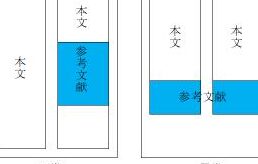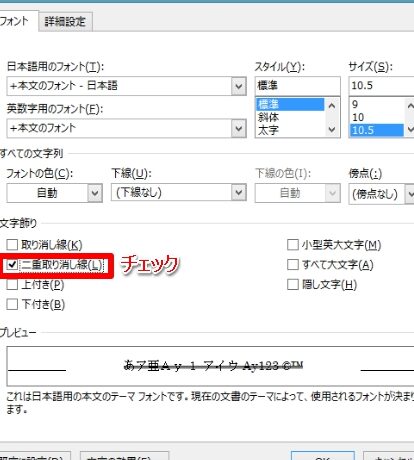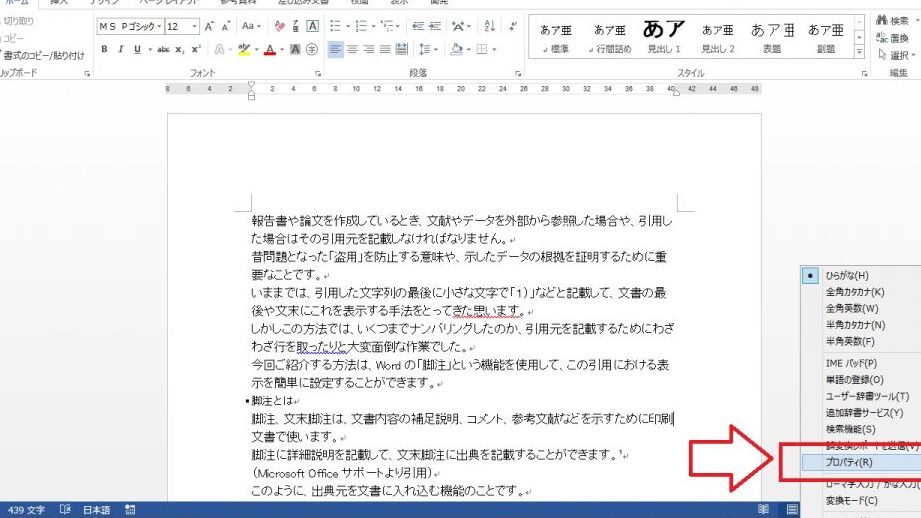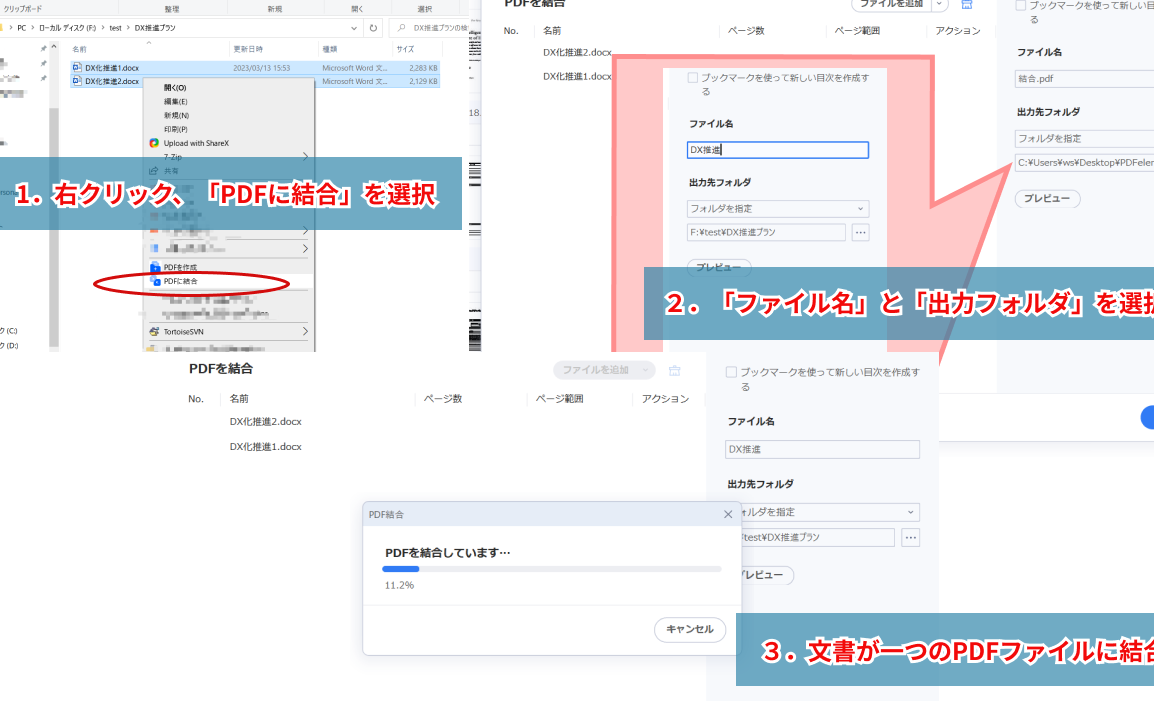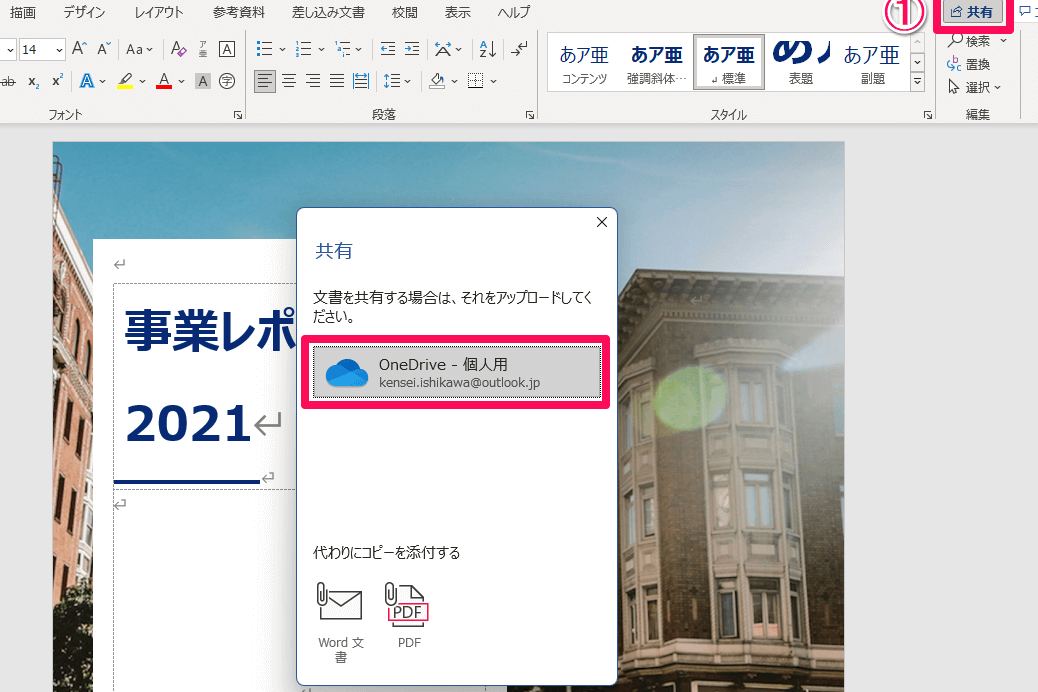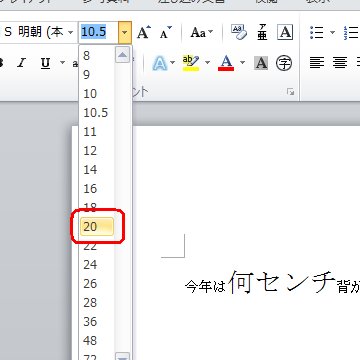📄 Word 参照:他のWordファイルやWebページへのリンクを挿入
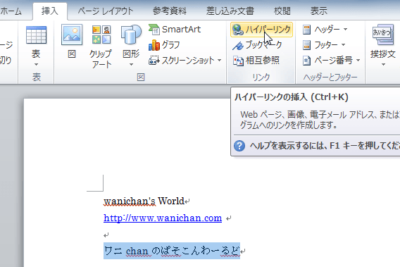
Wordでは、他のWordファイルやWebページへのリンクを簡単に挿入することができます。この機能は、文書間のナビゲーションを向上させ、関連する情報へのアクセスを容易にするため、ビジネス文書や学術論文など、さまざまなシーンで利用されています。また、リンクを挿入する際には、リンク先のファイルやWebページの更新に合わせてリンクも自動的に更新されるため、常に最新の情報を参照することができます。本記事では、Wordで他のWordファイルやWebページへのリンクを挿入する方法を詳しく解説します。
Wordで参照を活用する:他のWordファイルやWebページへのリンクの挿入方法
Wordでは、他のWordファイルやWebページへのリンクを簡単に挿入することができます。これにより、関連する情報へのアクセスが容易になり、文書の利便性が向上します。以下では、Wordで参照を活用する方法を詳しく説明します。
Wordファイルへのリンク挿入方法
Wordファイル内の特定の位置に他のWordファイルへのリンクを挿入することができます。リンクをクリックすると、対象のWordファイルが開くため、関連する情報をすぐに見つけることができます。
- リンクを挿入したい位置にカーソルを置きます。
- 「挿入」タブ内の「リンク」をクリックします。
- 「参照」をクリックし、リンク先のWordファイルを選択します。
- 「OK」をクリックしてリンクを挿入します。
Webページへのリンク挿入方法
Word文書内にWebページへのリンクを挿入することもできます。リンクをクリックすると、Webブラウザが開き、指定したWebページが表示されます。
📄 Word 参考文献番号振り直し:参考文献の番号を自動で振り直す- リンクを挿入したい位置にカーソルを置きます。
- 「挿入」タブ内の「リンク」をクリックします。
- 「URL」を選択し、リンク先のWebページのURLを入力します。
- 「OK」をクリックしてリンクを挿入します。
リンクの形式を設定する
リンクの表示形式をカスタマイズすることで、文書内のリンクを見つけやすくすることができます。Wordでは、リンクテキストの色や下線の有無を変更することができます。
- リンクを右クリックし、「リンクの設定」を選択します。
- 「表示」をクリックし、希望のリンク形式を選択します。
- 「OK」をクリックして変更を適用します。
リンクの一括更新
Word文書に複数のリンクが含まれている場合、一括でリンクを更新することができます。これにより、リンク先の変更があった場合でも、文書内のリンクを最新状態に保つことができます。
- 「ファイル」タブをクリックし、「情報」を選択します。
- 「ドキュメントのプロパティ」内の「リンクの一括更新」をクリックします。
- 「更新」をクリックして、すべてのリンクを最新状態に更新します。
リンクの削除
不要になったリンクを削除する方法も簡単です。リンクを右クリックし、「リンクの削除」を選択するだけです。これにより、リンクが削除され、元のテキストだけが残ります。
| 機能 | 説明 |
|---|---|
| Wordファイルへのリンク挿入 | Word文書内に他のWordファイルへのリンクを挿入できます。 |
| Webページへのリンク挿入 | Word文書内にWebページへのリンクを挿入できます。 |
| リンクの形式設定 | リンクの表示形式をカスタマイズできます。 |
| リンクの一括更新 | 文書内のすべてのリンクを一括で更新できます。 |
| リンクの削除 | 不要になったリンクを削除できます。 |
よくある質問
Wordで他のWordファイルへのリンクを挿入する方法は何ですか?
Wordで他のWordファイルへのリンクを挿入するには、まずリンクを挿入したい場所にカーソルを置きます。その後、挿入タブにあるハイパーリンクボタンをクリックし、リンク先として既存のファイルまたはWebページを選択します。次に、リンク先のWordファイルを探して選択し、OKボタンをクリックします。これで、選択したWordファイルへのリンクが挿入されます。
〰️ Word 取り消し線二重:二重の取り消し線を引く方法WordでWebページへのリンクを挿入する方法は?
WordでWebページへのリンクを挿入するには、まずリンクを挿入したい場所にカーソルを置きます。その後、挿入タブにあるハイパーリンクボタンをクリックし、リンク先として既存のファイルまたはWebページを選択します。次に、アドレス欄にリンク先のURLを入力し、OKボタンをクリックします。これで、入力したURLへのリンクが挿入されます。
Wordでのリンクの書式設定はどうやるのですか?
Wordでのリンクの書式設定を行うには、まずリンクを選択します。その後、ホームタブにあるフォントグループの下線ボタンや色ボタンを使用して、リンクの下線や色を変更できます。また、スタイルグループにあるリンクスタイルを適用することで、リンクの書式を一括して変更することも可能です。
Wordでリンクを削除する方法は何ですか?
Wordでリンクを削除するには、まず削除したいリンクを選択します。その後、右クリックをして表示されるメニューからハイパーリンクを削除を選択します。これで、選択したリンクが削除されます。
📄 Word 句読点変更一括:句読点を一括で変更